05UGCAM教材模块五--固定轴曲面轮廓铣-区域铣削
- 格式:pdf
- 大小:394.48 KB
- 文档页数:11

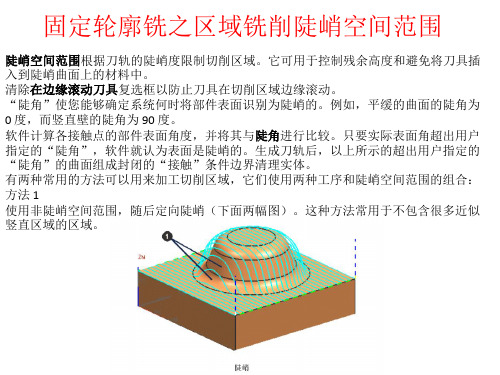


课程名称CAD/CAM实训(UG)教学主题曲面铣授课班级数控授课时间授课地点机房教学目标:1、掌握固定轴铣加工复杂曲面。
;2、掌握UG后置处理的方法及仿真操作。
;3、了解UG注塑模的操作流程。
职业技能教学点:1、能灵活应用固定轴功能加工复杂零件;2、能根据生成的轨迹产生G代码并进行仿真加工。
教学设计:讲授、演示、举例-----完成单元项目教学手段:实例法、练习教学过程教学内容与板书备注【清点人数】【要求】1、出勤2、遵守机房的规章制度3、完成的单元项目并存储在共享文件夹中对应姓名的文件夹中2分钟5分钟四、固定轴铣固定轴曲面轮廓铣Fix_Contour是沿曲面轮廓的深度切削材料,在每一位置,刀具始终沿着几何体的外轮廓同时有X、Y、Z轴的运动,即刀具路径始终与外轮廓曲面保持同距离(预留量)运动,用于半精加工或精加工,适用于加工一个或多个复杂曲面FIXED_CONTOUR 曲面轮廓铣基本的固定轴曲面轮廓铣操作,用于以各种驱动方式、包容和切削模式轮廓铣部件或切削区域。
刀具轴可以设为用户定义的矢量。
1、基本原理先由驱动几何(Drive Geometry)产生驱动点,在每个驱动点处,按投影方向(Projection V ector)驱动刀具向着加工几何(Part Geometry)移动,直至刀具接触到加工几何为止,此时,得到接触点,最后,系统根据接触点处的曲率半径和刀具半径值,补偿得到刀具定位点,见下图。
得到理想的刀具路径受如下因素影响:1.加工几何。
加工几何选择合适与否,将决定是否得到正确的工件外型。
2.驱动几何。
驱动几何的形状、面积、方位不同,产生不同的驱动点,将得到不同的刀具路径。
3.投影方向。
即使选择相同的加工和驱动几何,投影方相不同,将直接影响刀具定位点的位置。
由驱动方法(Drive Method)确定选择何种方式的驱动几何和投影方向。
注意:可允许不选择加工几何,此时,由驱动点直接得到刀具路径。
但是,必须选择其中之一的驱动方法。

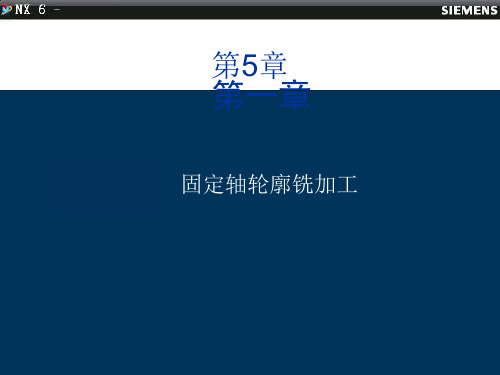
UG 数控加工讲义(5可变轴曲面轮廓铣削加工操作流程与实例一、操作流程1、创建程序、刀具、几何体以及加工方法。
2、创建操作,选择操作子类型。
选择程序、刀具、几何体以及加工方法父节点。
3、在创建操作对话框中指定驱动方式、设定驱动参数、刀轴矢量及投影矢量。
4、设置切削参数、非切削参数和进给率等。
5、生成刀轨。
6、通过切削仿真进行刀轨校验、过切及干涉检查。
7、输出 CLSF 文件,进行后处理,生成 NC 程序。
二.使用可变轴曲面轮廓铣实例操作本例对零件上半部分进行加工。
步骤:1、打开文件:via_contour.prt, 进入加工环境。
在加工环境中, CAM 进程配置“ cam_general” , CAM 配置选择“ mill_multi-axis” ,单击“ 初始化” 按钮。
2、创建加工几何体,选择零件几何体,设定毛坯几何体偏置零件表面0.2mm 。
3、创建加工刀具,刀具类型选择“ mill_multi-axis” ,子类型选择第二个“ ball_mill” 。
刀具球头直径 5mm ,刀具长度 35mm , 刃口长度为 10mm 。
4、选择创建好的刀具, 右键后选择插入操作,选择“ mill_multi-axis” ,子类型选择第一行第一个类型“ V ARIBLE_CONTOUR” 。
单击确定。
在弹出的“ V ARIBLE_CONTOUR”对话框中指定驱动方式为“ 曲面区域驱动” ,驱动几何体依次选择叶身表面(为了能够选择驱动曲面 , 通常需要调整尺寸链公差 :选择菜单“ 预设置” → “选择” → 设置尺寸链公差为 0.5 。
指定切削步长为“ 公差” ,设置切削步长的内公差与切出公差为 0.05。
指定步进为“ 残余波峰高度” , 并且残余高度设置为 0.05。
指定刀轴为“ 相对于驱动” ,设定前倾角为 15°,设定侧倾角为30°, 勾选“ 应用光顺” 。
指定投影方向为刀轴。
这时可以单击“ 显示驱动路径” 按钮来查看驱动轨迹。
固定轴曲面轮廓铣(优化刀路)UG模型固定轴曲面轮廓铣(优化刀路)建议完成时间:30分钟(档案名称:Counter1.prt)1. 进入加工环境应用2. 放置坐标系(设计)到零件顶部上方3. 重合加工坐标系4. 插入一个新的操作Fix_counter5. 新建或选择一把铣刀M14R76. 选择零件几何体为实体7. 选择驱动方法为AreaMilling8. 发现不需要驱动几何体(介绍与边界的区别)9. 生成刀轨(缺点介绍)10. 重新选择pattern 类型为Follow periphery(介绍其他类型)跟随外形11. 生成刀轨(缺点介绍)12. 选择参数Aplly —— on part13. 生成刀轨(时间较长)14. 介绍加工方法(一把刀打天下不合适)(硬质合金刀适用性)15. 介绍Steep Containment 参数 nonenone_steep 平坦面Directional Steep 方向陡峭面16. 设定none_steep=50°17. 生成刀轨,介绍18. 选择一个新的操作Zlevel_Profile_steep19. 选择同一把铣刀(M14R7)20. 选择Steep Angle=50°21. 介绍Merge Distance值(以刀具直径为限)、Minimum CutLength (碎片)避免跳刀22. 选择零件几何体为实体23. 设定Depth per Cut (Range1)=5(层设定)24. 生成刀轨 (观察,介绍纯90°不加工)Tolerant Machining (Trim by)——Exterior edge (外形边缘) 、Silhouette (外形轮廓)25. 去掉角度值26. 生成刀轨(观察介绍0°不加工)27. 利用Cut Level选项去除下部不加工区域28. 重新生成刀轨(观察)29. 更改层 (Range1)=230. 重新生成刀轨 (如何使刀轨不跳刀)31. 点击Cutting→Level to Level参数(介绍多种方法,生成,观察)32. 采用Stagger Ramp on part方式33. 采用螺旋加工方法进刀角度=1Ramp on part34. 生成刀轨(观察介绍)。
模块五 固定轴曲面轮廓铣创建一、学习目标学习本项目后,掌握UG 软件加工模块Fixed_Contour (固定轴曲面轮廓铣)加工操作,利用区域铣削驱动完成小型腔曲面的半精加工,并合理定义各加工参数。
1、掌握固定轴曲面轮廓铣的特点 2、掌握刀轴与投影的概念 3、掌握区域铣削驱动的创建 4、掌握区域铣削的特点 5、掌握定向陡峭区域的概念 6、掌握主要切削参数的定义 二、工作任务 1、创建区域铣削驱动 2、定义主要切削参数 三、相关实践知识在实践操作中,利用区域铣削驱动完成小型腔曲面的半精加工,定义各项内容如表7-5-1所示。
表7-5-1 加工程序五:小型腔曲面的半精加工程序名 AREA_MILLING01定 义 项参 数作 用程序组 NC_PROGRAM 指定程序归属组使用几何体 MILL_GEOM001 指定MCS 、加工部件、毛坯 使用刀具 MILL_D10R5 指定直径10的球刀 使用方法 MILL_SEMI_FINISH 指定加工过程余量 驱动方式 区域铣削 定义切削范围 切削区域 小型腔底面 定义加工范围 裁剪 未定义 约束加工范围图样 “跟随周边”确定刀具切削方式 加 工 操 作步进恒定的,数值0.1确定刀具切削横跨距离切削部件余量0.1 指定加工过程保留余量转速S=2600rpm 确定刀轴转速进给率进刀速度F=400第一刀速度F=400步进速度F=800切削速度F=1000横越速度F=1200退刀速度F=2000定义加工中各过程速度(数值仅作参考,具体加工根据机床功率、部件材料、刀具类型及材料来指定。
)其他按默认值固定轴曲面轮廓铣加工的创建步骤如下:1、进入固定轴曲面轮廓铣加工选择“加工生成”工具条中“创建加工操作”命令,在类型中选择“mill_contour”。
子类型中选择第五项“Fixed_Contour”(固定轴曲面轮廓铣)。
“程序”选项里按默认;“使用几何体”选择“MILL_GEOM001”;“使用刀具”选择“MILL_D10R5”;“使用方法”选择“MILL_SEMI_FINISH”;名称命名为“AREA_MILLING01”。
确认后进入建立固定轴曲面轮廓铣对话框。
如图7-5-1所示。
图7-5-1 固定轴曲面轮廓铣对话框2、固定轴曲面轮廓铣参数定义固定轴曲面轮廓铣的创建过程并不复杂,但一定要充分理解其内在的含义,即“部件几何体”-“驱动方式”-“加工区域”-“部件余量”-“部件余量偏置”之间的关系。
下面以固定轴曲面轮廓铣中最为常用的驱动方式--区域铣削,对小型腔曲面进行半精加工。
选择驱动方式为区域铣削,其主要对话框选项如图7-5-2所示。
图7-5-2区域铣削对话框定义“图样”为“跟随周边”;方向为“向外”;“步进”为恒定值0.1。
点击“确定”后退出,在主界面中选择切削区域选项,选择图7-5-3所示面为切削区域。
其他项按表7-5-1所示定义。
切削区域图7-5-3切削区域选择“生成”轨迹后, 10的球刀在切削区域由内向外作步距为0.1的跟随周边切削运动。
四、相关理论知识1、固定轴曲面轮廓铣特点Fixed Contour(固定轴曲面轮廓铣)是用于半精加工和精加工复杂曲面的方法。
创建固定轴铣分为两个阶段:第一步:在指定的驱动几何体上(由曲面、曲线和点定义)形成驱动点。
第二步:按指定投射矢量投射驱动点到部件几何体上形成投射点。
如图7-5-4所示。
图7-5-4 驱动点的投影刀位点沿投射在曲面上的点运行,完成曲面的加工。
例如在实践中,在平面内定义刀具的走刀方式为“跟随周边”;方向为“向外”;“步进”为恒定值0.1。
然后将这些驱动点投影到所选择的切削区域,形成曲面上的驱动点来定义刀位点的移动。
注意:理解下面的两句话的含义,将会对固定轴曲面轮廓铣有个深入的理解。
驱动方式控制切削过程中刀具的运动范围。
部件几何体控制刀具的切削深度。
固定轴曲面轮廓铣通常用于半精加工和精加工,曲面上的余量在粗加工中已经基本去除。
余量是否均匀,在于粗加工操作中切削层的控制。
要在固定轴曲面轮廓铣中完成半精加工与精加工,则必须针对不同类型的曲面形式采用不同形式的驱动方式,即“驱动方式控制切削过程中刀具的运动范围”;而加工中的切削深度则由所选择的部件几何体配合部件余量来控制,即“部件几何体控制刀具的切削深度”。
2、区域铣削特点区域驱动是通过指定切削区域来定义一个固定轴铣操作。
它可以指定陡峭约束和修剪边界约束。
区域铣削驱动方式通常作为优先使用的驱动方式来创建刀位轨迹。
可以用区域铣削驱动方式代替边界驱动方式。
区域铣削驱动可以通过定义“陡角”及“切削角度”来定向约束切削区域。
无(None):在刀具路径上不使用陡峭约束,允许加工整个工件表面。
如图7-5-5所示,定义“无”陡峭,走刀方式为往复式(Zig-Zag),切削角0°(沿XC轴)。
图7-5-5 无陡峭示例非陡峭的:切削非陡峭区域,用于切削平缓的区域,而不切削陡峭区域。
通常可作为等高轮廓铣的补充。
选择该项,需要输入“陡角”的值,如图7-5-6所示。
图7-5-6非陡峭示例定向陡峭:定向切削陡峭区域,切削方向由切削角度定义,所有满足该“陡角”的陡峭壁作为切削区域,如图7-5-7所示。
图7-5-7 定向陡峭示例3、切削参数:切削方向1)顺铣/逆铣一般来讲数控机床加工通常采用顺铣方式,有利于刀具切削条件改善及获得相对较好的表面加工质量,顺铣如图7-5-8所示。
图7-5-8 顺铣示例2)向外/向内在“图样”中选择“跟随周边”,须定义加工走刀方式是沿轮廓向外还是向内,如图7-5-9所示。
图7-5-9向外/向内示例3)切削角在“图样”中选择“平行线”,须定义切削角度数值。
数值是以XC轴逆时针方向为正值,如图7-5-10所示。
图7-5-10 切削角示例注意:在加工工艺上来讲,设置为45°可以改善机床切削条件。
同一曲面的两次切削可以分别采用45°与135°交叉走刀,有利于改进切削表面质量。
4、切削参数:在凸角上延伸该选项主要用于控制刀具路径,避免刀具切削内部突出边缘时停留在凸角处。
打开该选项,刀具切削到凸角端点高度时,直接移动到凸角另一侧,从而避免退刀、跨越、进刀等非切削运动,如图7-5-11所示。
图7-5-11在凸角上延伸示例凸角角度大于“最大顶角角度”时刀具路径不作延伸。
5、切削参数:安全距离工件安全间距:定义刀具自动进刀与退刀时离部件几何体的距离。
从部件几何体表面上的加工余量偏置处开始测量,主要是为了防止刀具或刀柄与部件几何体干涉。
检查安全距离:定义刀具与检查几何体的距离,主要是为了防止刀具或刀柄与检查几何体干涉。
安全距离的图示说明如图7-5-12所示。
图7-5-12 安全距离图示6、切削参数:使用刀柄与使用2D工件使用刀柄打开该选项使本次加工操作能够识别刀柄,以避免与部件几何体发生碰撞,如图7-5-13所示。
刀柄可以在定义刀具对话框中定义,在操作中刀柄并不显示。
当操作中检测到刀柄与部件几何体相碰撞,碰撞区域就与操作一起作为2D工件几何保存。
保存的2D工件可以在其后的切削操作中用作修剪几何体。
图7-5-13使用刀柄示例使用2D工件打开该选项,可以使软件在同一几何体父组内识别前面操作中保留的刀柄与部件几何体碰撞区域的二维几何体,并将其作为当前操作的裁剪几何体,可以避免刀具运行到该区域,或者采用合适的刀具单独加工该区域,如图7-5-14所示。
图7-5-14 使用2D工件示例7、切削参数:切削步长切削步长指部件几何体上相邻两个刀位点在切削方向上的直线距离。
切削步长距离越小,所产生的刀具路径越接近部件几何表面,加工表面的轮廓则越精确,加工计算时间也越长。
注意:切削步长数值应大于部件内、外公差。
如果步长值大于某些小特征尺寸时,则会使小特征产生过切,如图7-5-15所示,A中步长值较大,则小特征被切除,B中步长值合适,则小特征被跨越。
图7-5-15 切削步长示例8、切削参数:斜向上角度/斜向下角度指定刀具在向上和向下切削时的限制角度。
图7-5-16所示为向上斜角设置为30°时的刀具切削情况。
图7-5-16 斜向上角度示例注意:数值为90°时,则该功能无效,刀具运动不受限制。
指定适当的向下斜角可以避免刀具落入小的型腔中。
该型腔可以由后续工序来完成加工。
如图7-5-17所示。
图7-5-17斜向下角度示例应用于步距(步进)可以使斜向下角度应用于步进中。
如图7-5-18所示,在往复式(Zig-Zag)走刀过程中,斜向下角度45°在步进中被应用。
图7-5-18应用于步距示例优化轨迹当走刀方式为往复式或单向时,且斜向上角度90°,斜向下角度为0°至10°;或者斜向下角度90°,斜向上角度为0°至10°时,此选项可以使软件重新计算轨迹,使刀具轨迹间非切削运动最少。
延伸至边界为避免图7-5-19所示的刀具与工件过切情况,打开延伸至边界选项,创建仅向上(斜向下角度0°)切削,可以使切削轨迹末端延伸至工件边界。
图7-5-19延伸至边界示例9、切削参数:清理几何体该选项可以产生相应的边界、点,用以驱动后续针对残留在凹腔或陡峭壁上未加工材料的加工操作。
对话框如图7-5-20所示。
图7-5-20清理几何体对话框“清理设置”用于设置未切削区域的类型及对应参数。
“清理输出控制”用于设置所创建的清理几何体的类型及对应参数。
11。